L8050 là dòng máy in mới được ra mắt trong năm 2023 này. Nên việc cài đặt driver máy in epson l8050 vẫn còn nhiều mới mẻ, bỡ ngỡ cho người lần đầu mua dòng máy này, kể cả những người đã sử dụng các dòng máy in epson khác lâu năm cũng chưa chắc biết được cách cài đạt dòng máy in mới này. Để hướng dẫn chi tiết nhất cách cài đặt driver l8050, Mực in Mạnh Tài đã viết bài này kèm nhiều hình ảnh minh hoạ cụ thể các bước cài đặt để giúp cho người không rành về máy in vẫn có thể tự cài đặt tại nhà được.

Cài đặt driver máy in epson l8050
>>>Xem thêm: Đánh giá chi tiết máy in epson L8050
Hướng dẫn cài đặt driver epson L8050
Lưu ý khi cài đặt driver máy in epson l8050
Trước khi cài đặt driver máy in epson l8050 cần nạp mực đầy vào các hộp mực, đổ đầy cả 6 màu. Sau đó ấn giữ phím nguồn khoảng 5 giây rồi chờ khoảng 20 phút để mực được bơm từ hộp mực vào trong đầu in.
Phải kết nối cáp usb nối giữa máy in và máy tính, nguồn máy in phải được bật.
Trước khi tải driver, cần kiểm tra phiên bản hệ điều hành của máy tính là bản window hay mac os nào, bản 32 bit hay bản 64 bit để tải bản driver máy in cho phù hợp.
Trên window: right click vào biểu tượng ” This PC ” chọn ” Properties”
Trên Macbook : truy cập vào biểu tượng Apple ở trên cùng bên trái của màn hình, sau đó chọn About This Mac.
>>>Xem thêm: Mực in cho máy in epson L8050
Cài đặt driver epson l8050
Bước 1:Trên thanh tìm kiếm của google gõ tìm ” driver epson l8050″ tìm đến trang chủ của epson với đuôi .br (như hình bên dưới)
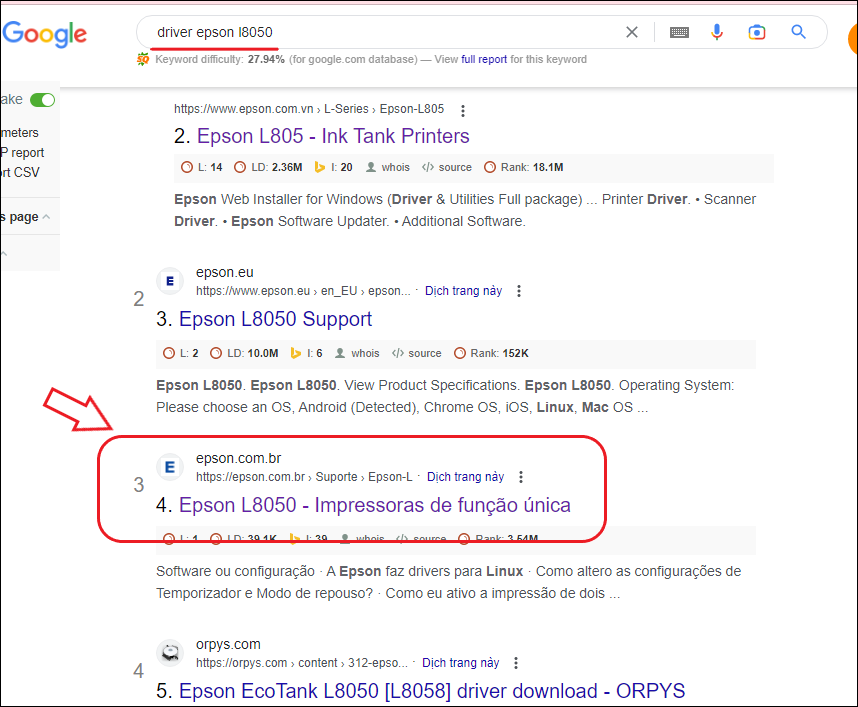
tải driver máy in epson l8050
Trong trang chủ của epson, chọn đúng phiên bản driver mà máy tính cần cài đặt
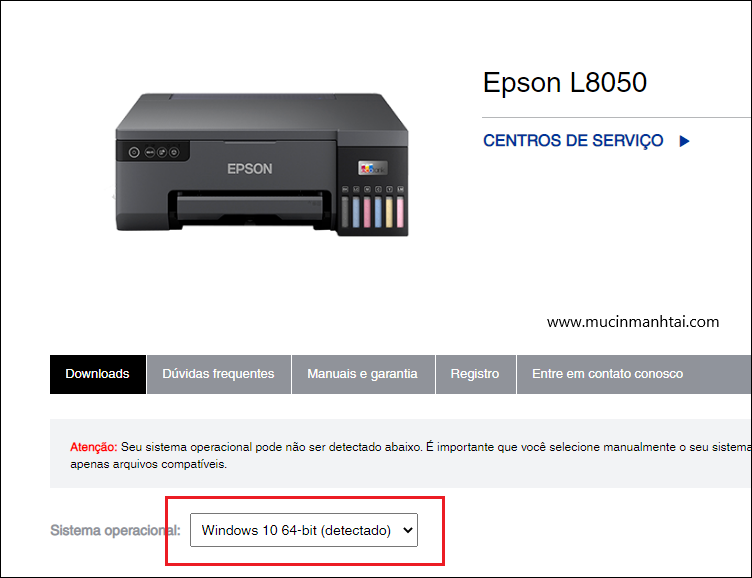
Tải phiên bản driver máy in epson l8050
- Chọn đúng mục như hình dưới để tải bản đầy đủ –> sau đó bấm ” dowload ” để tải về.
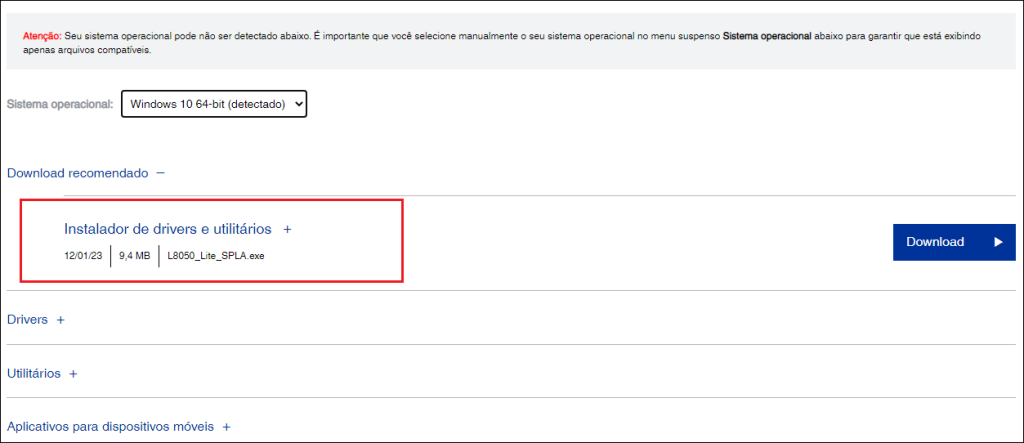
Tải driver epson l8050
Bước 2: sau khi tải driver về máy tính, ta tìm đến file vừa tải về để tiến hành cài đặt.
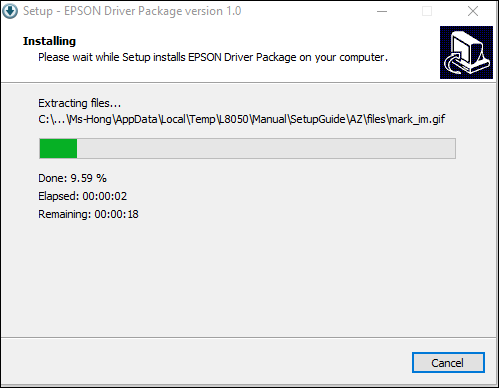
Tiến hành cài đặt driver cho máy in epson L8050
Đợi cho thanh màu xanh lá chạy xong hết sẽ hiện ra cửa sổ mới, tại mục ” license Agreement ” chọn ” Accept ”
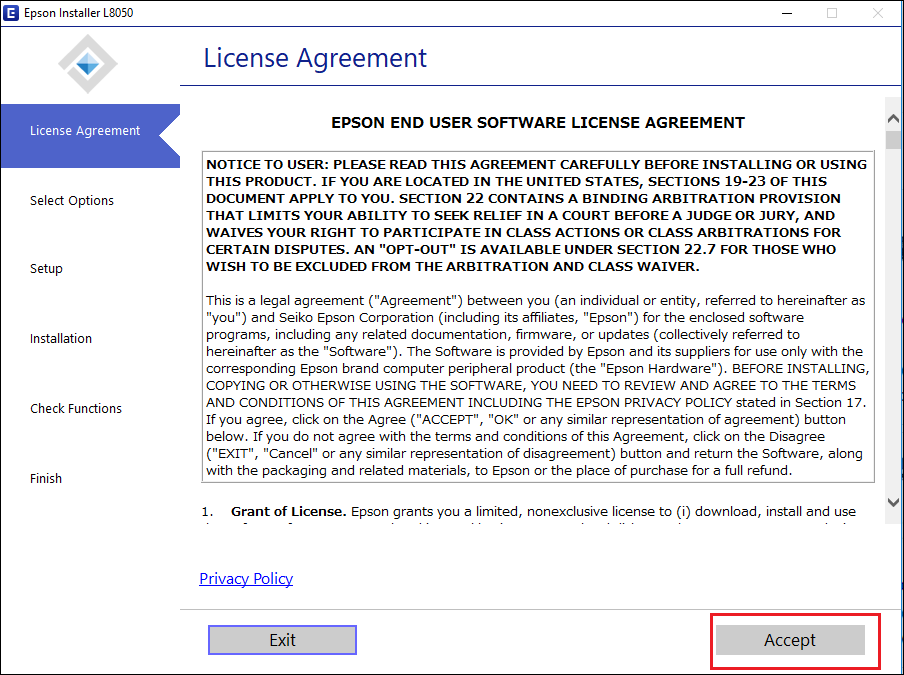
Bước 3: tiếp theo, tại mục ” Select options” chọn ” Next”
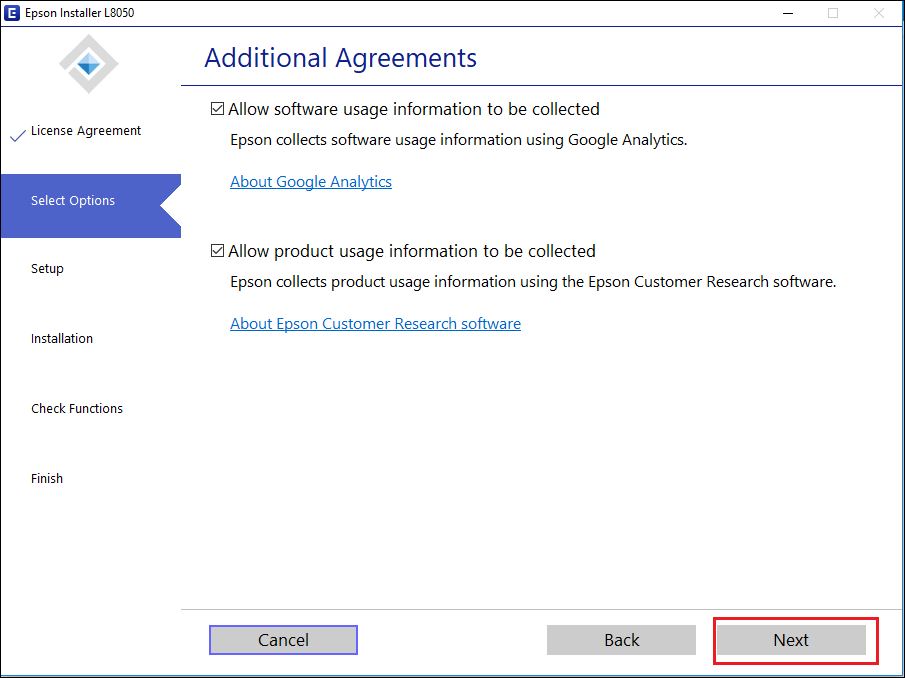
Bước 4: tích chọn vào ô ” I finished filling the ink tanks ” –> chọn ” Next ”
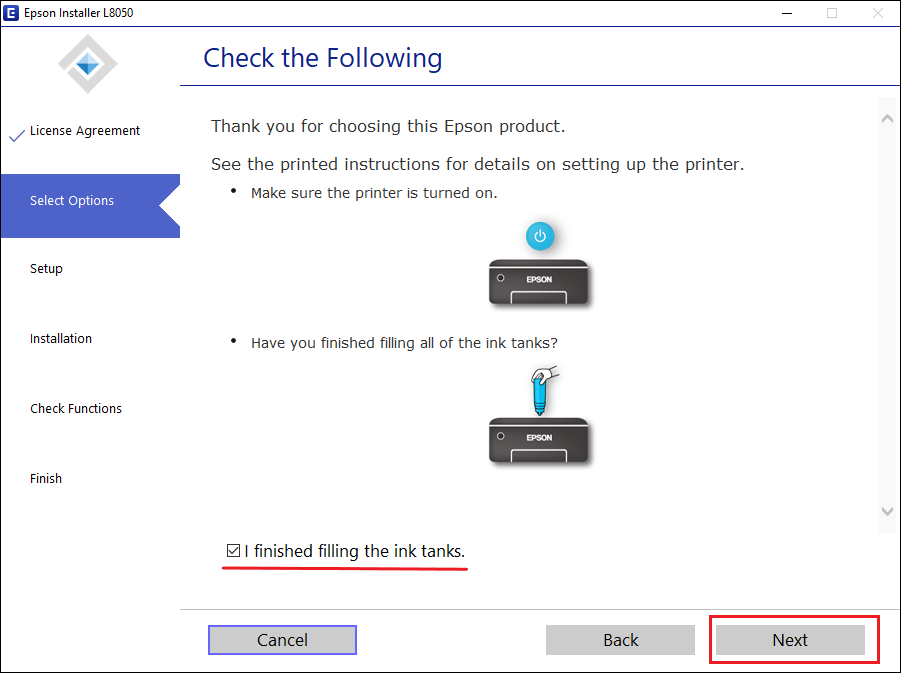
Bước 5: tại mục Setup sẽ có 2 lựa chọn phương thức cài đặt:
- Connect via wireless network : cài đặt kết nối in qua wifi
- Connect via USB cable : cài đặt kết nối in qua cáp USB
thường nếu trong mạng có nhiều máy tính cần in thì nên lựa chọn in qua wifi sẽ tiện hơn, nếu chỉ có 1 – 2 máy tính thì cài đặt in qua USB sẽ ổn định hơn. Tuỳ tình hình thực tế của văn phòng mà chọn phương thức cài đặt driver epson l8050 cho phù hợp.
Sau đó chọn ” Next ” để qua bước tiếp theo.
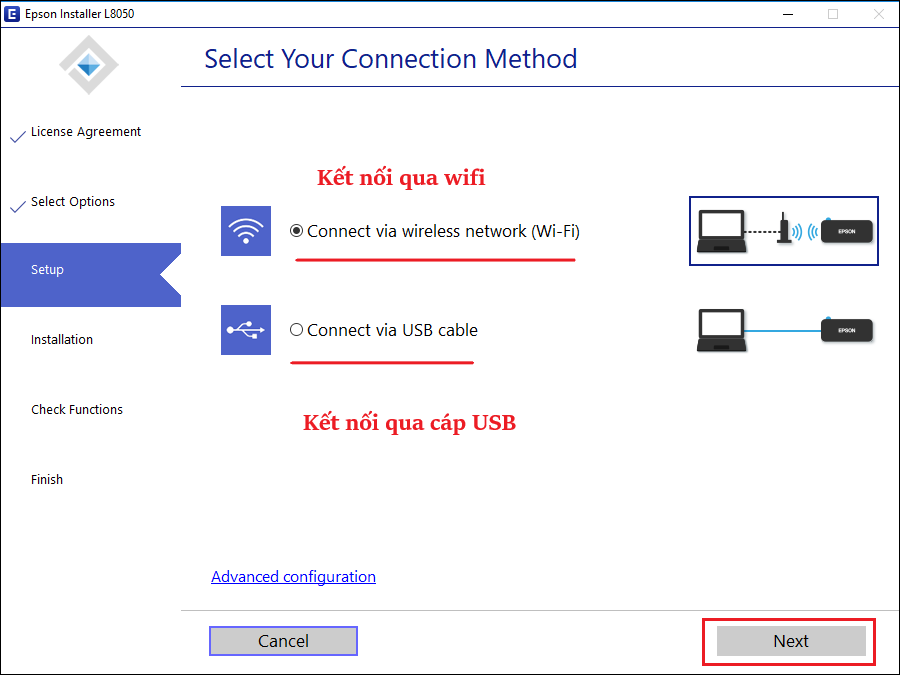
Bước 6: Nếu chọn kết nối qua wifi thì tại bước này, máy tính sẽ tự động dò tìm máy in trên mạng, để ý đèn thông báo trên máy in nháy đèn tín hiệu wifi liên tục. Sau khi quá trình dò tìm thấy máy in, ta chọn ” Next” để tiếp tục.
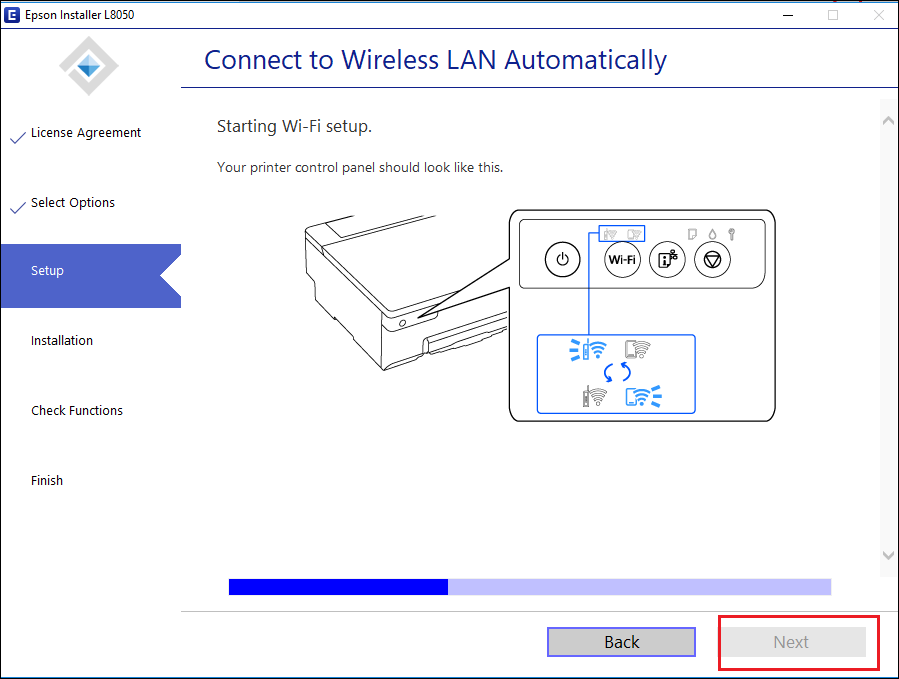
Bước 7: Tích chọn vào ô ” Connect using WPS button ” –> Next
Trên máy in ta ấn giữ nút nút wifi cho sáng lên trước khi bấm next.
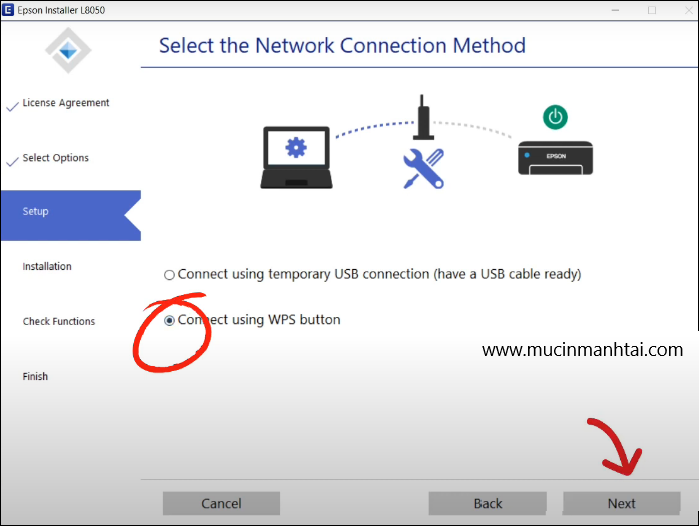
Bước 8: Lúc này máy in sẽ tự dò ra những wifi ở gần đó, bạn chọn vào tên wifi muốn cài đặt –> Next. Nếu wifi cũ đã kết nối trước đó thì không cần nhập pass wifi, nếu wifi mới thì phải nhập pass vào nhé.
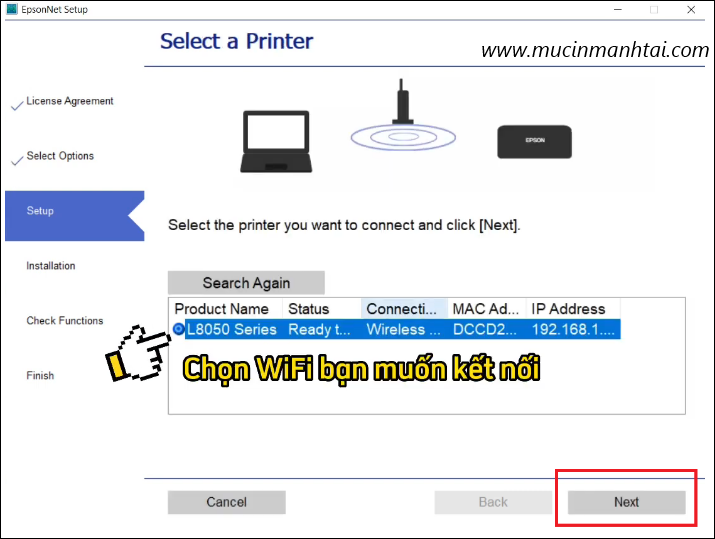
Bước 9: Tích chọn vào mục DHCP nếu chọn ip tự động, nếu muốn setup IP tĩnh cho máy in thì tích vào mục static address –> Next.
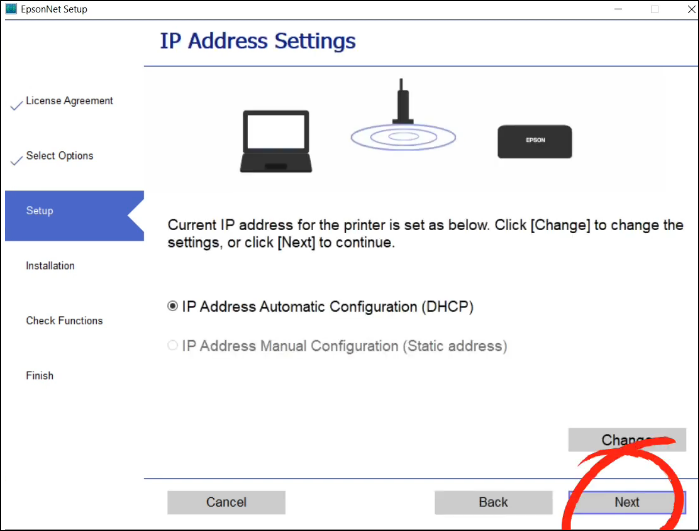
Bước 10: xong phần setup, đến phần Installation, chỉ cần tích vào mục ” manuals ” là được , sau đó click ” install ”
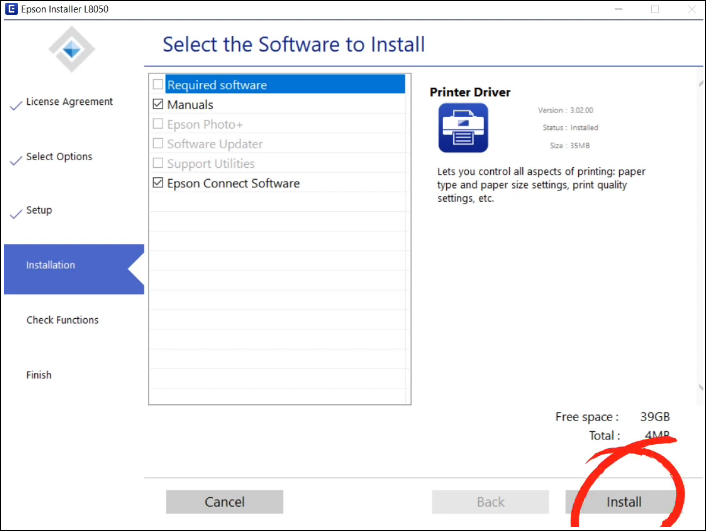
Bước 11: đến mục Check function, phần “ Updating the Firmware ” ta bấm ” skip” để bỏ qua
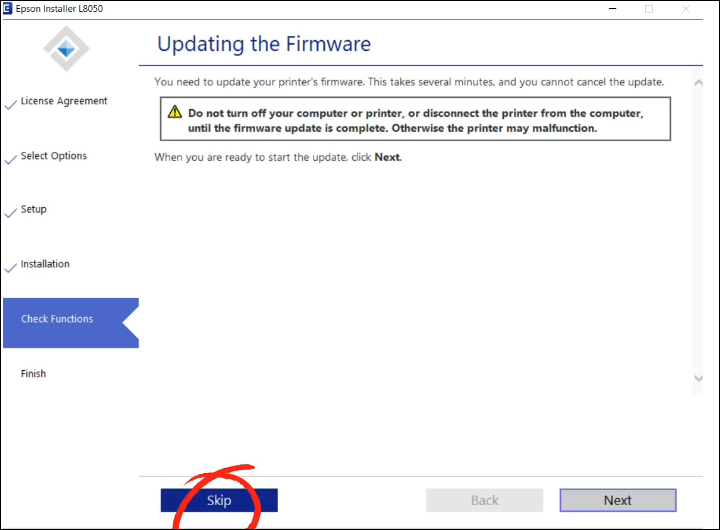
Bước 12: Kết thúc quá trình cài đặt, bấm dấu X góc phải để hoàn thành.
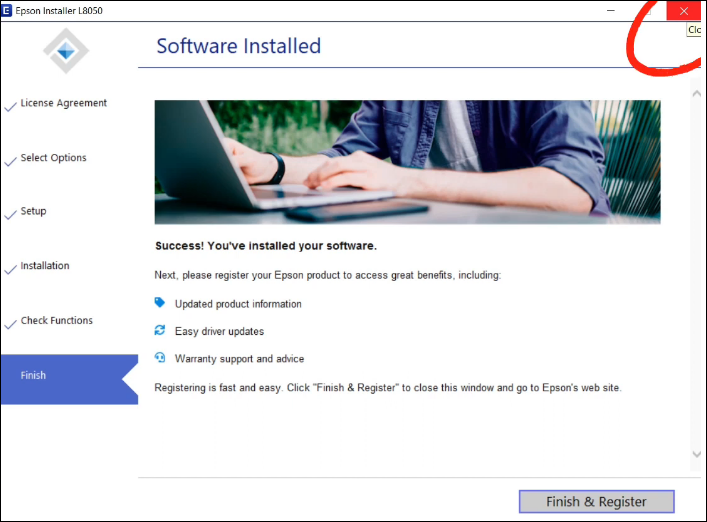
>>>Xem thêm: Máy in dùng in giấy khen, in ảnh lưu niệm
Sau khi đã hoàn thành quá trình cài đặt driver máy in l8050, ta in test thử bản in xem đã in được chưa, bản in có đạt yêu cầu không. Nếu bạn gặp khó khăn trong quá trình cài đặt hoặc bạn quan tâm đến dòng máy in này cần tư vấn mua máy in epson L8050 liên hệ hotline công ty Mạnh Tài: 0919.237.257 – 0901.357.008 sẽ hỗ trợ bạn nhé.






